iphone13关了原彩还是黄「秒懂:iphone13屏幕发黄解决小妙招」
- WBOYWBOYWBOYWBOYWBOYWBOYWBOYWBOYWBOYWBOYWBOYWBOYWB转载
- 2024-02-07 09:30:091253浏览
php小编子墨为大家带来了关于iPhone 13屏幕发黄的解决小妙招。随着iPhone 13的发布,一些用户反馈屏幕出现发黄的情况,这给用户的使用体验带来了一些困扰。但是,不用担心,我们有一些简单的解决方案来帮助您解决这个问题。无论是通过调整屏幕显示设置,还是进行软件更新,我们都将为您提供一些实用的方法,让您的iPhone 13屏幕恢复原本的色彩。接下来,让我们一起来了解这些小妙招吧!
你刚换新iPhone 13?有没有发现手机的屏幕发黄或偏黄?不用担心,让沉莉莉教你两个小妙招解决!只要你这样设置就能解决问题了!


第一个妙招:关闭原彩显示
步骤1:在控制中心长按亮度
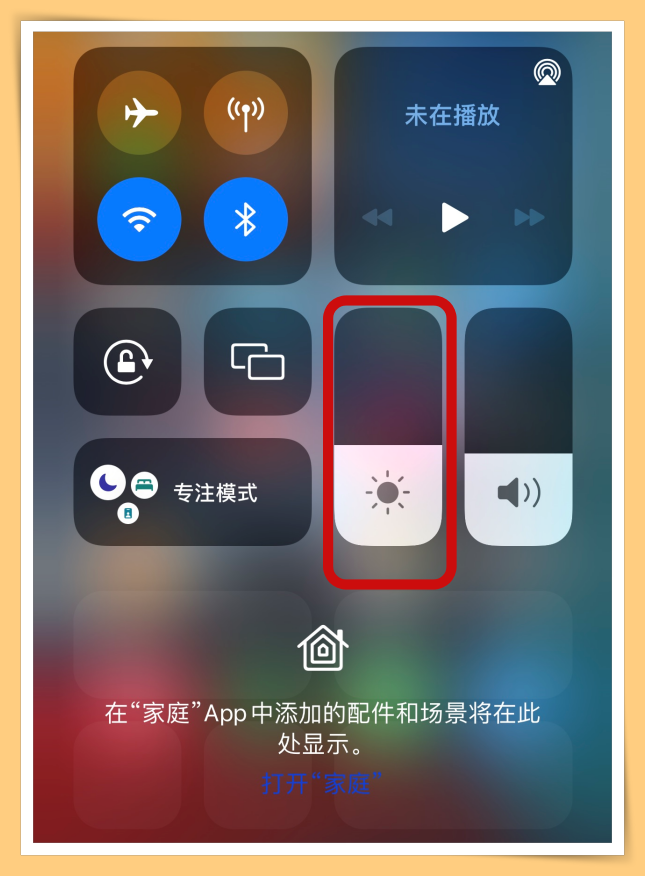
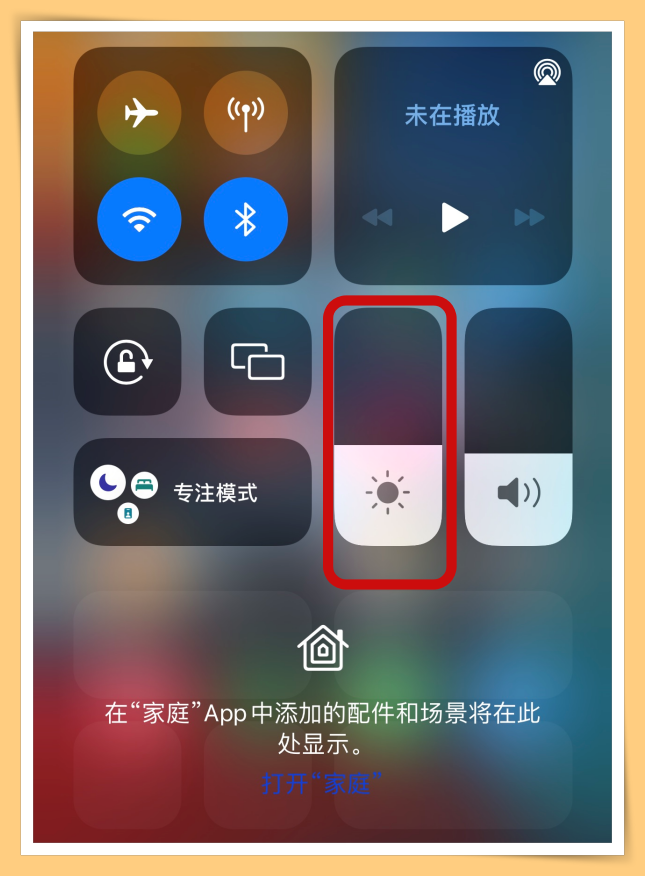
步骤2:“关闭”原彩显示
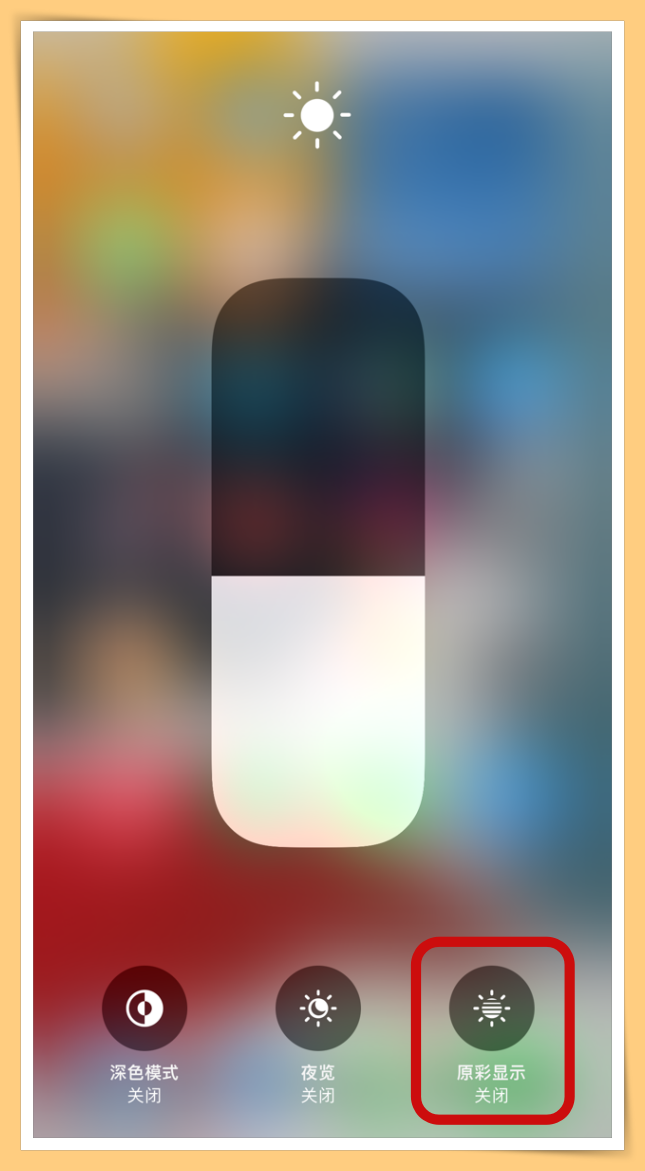
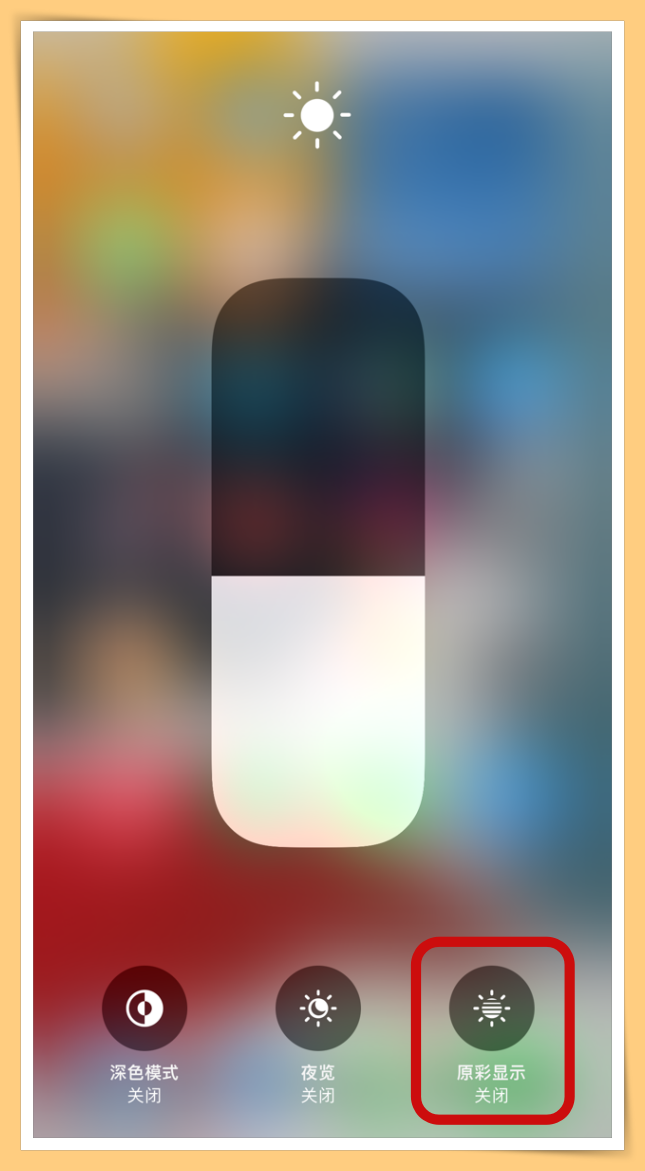
第二个妙招:色彩滤镜
步骤1:打开手机设置,点击“辅助功能”
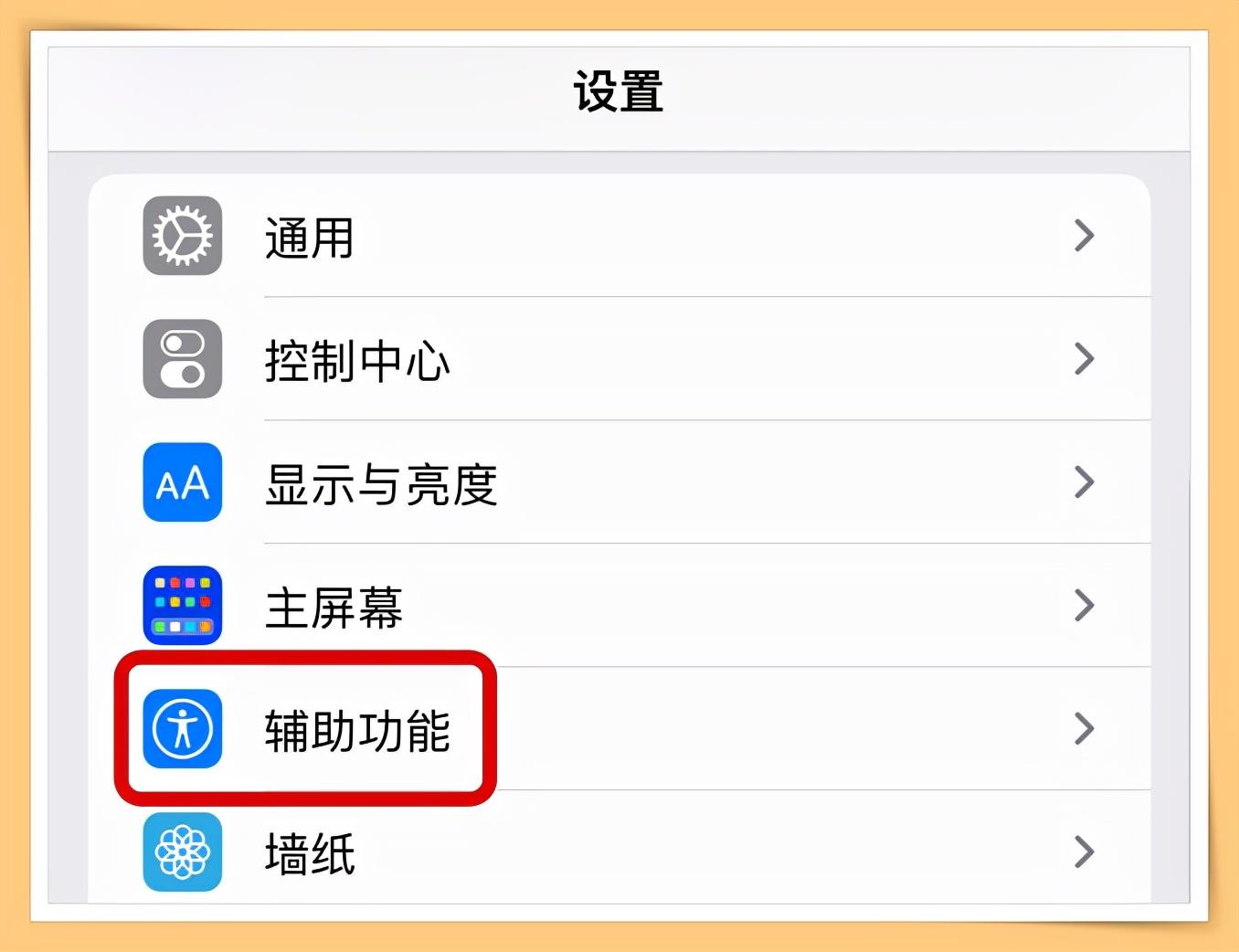
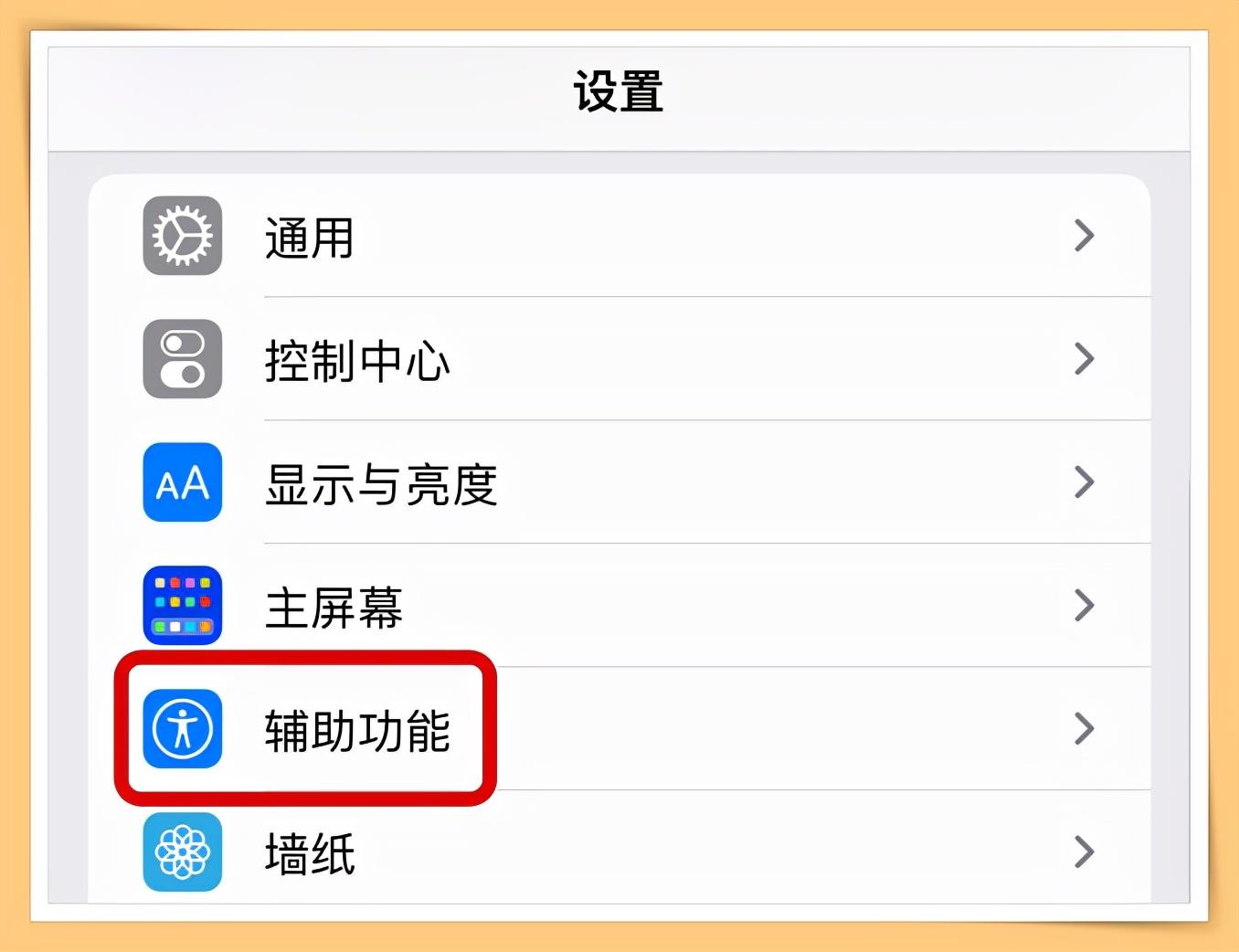
步骤2:点击“显示与文字大小”
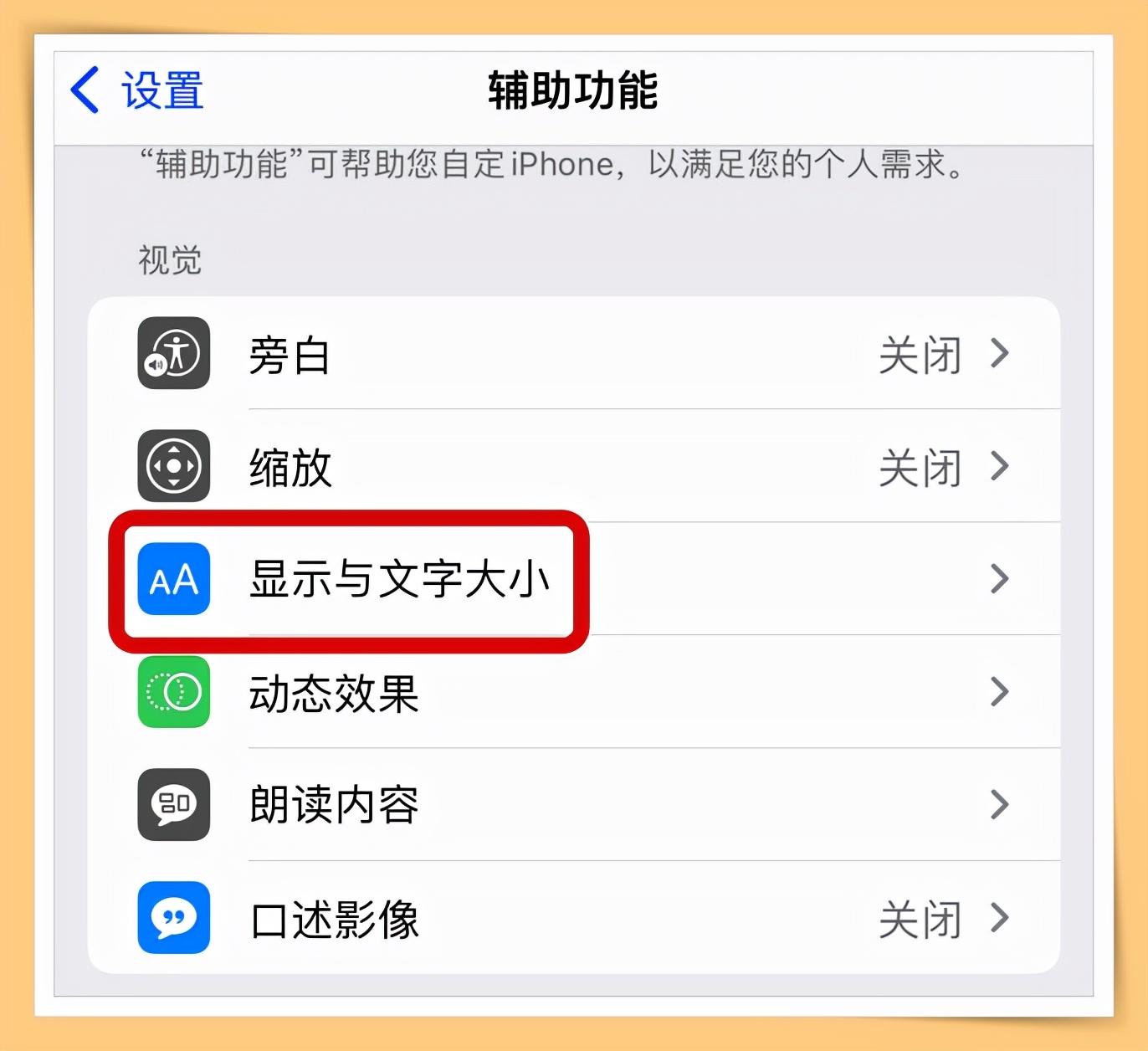
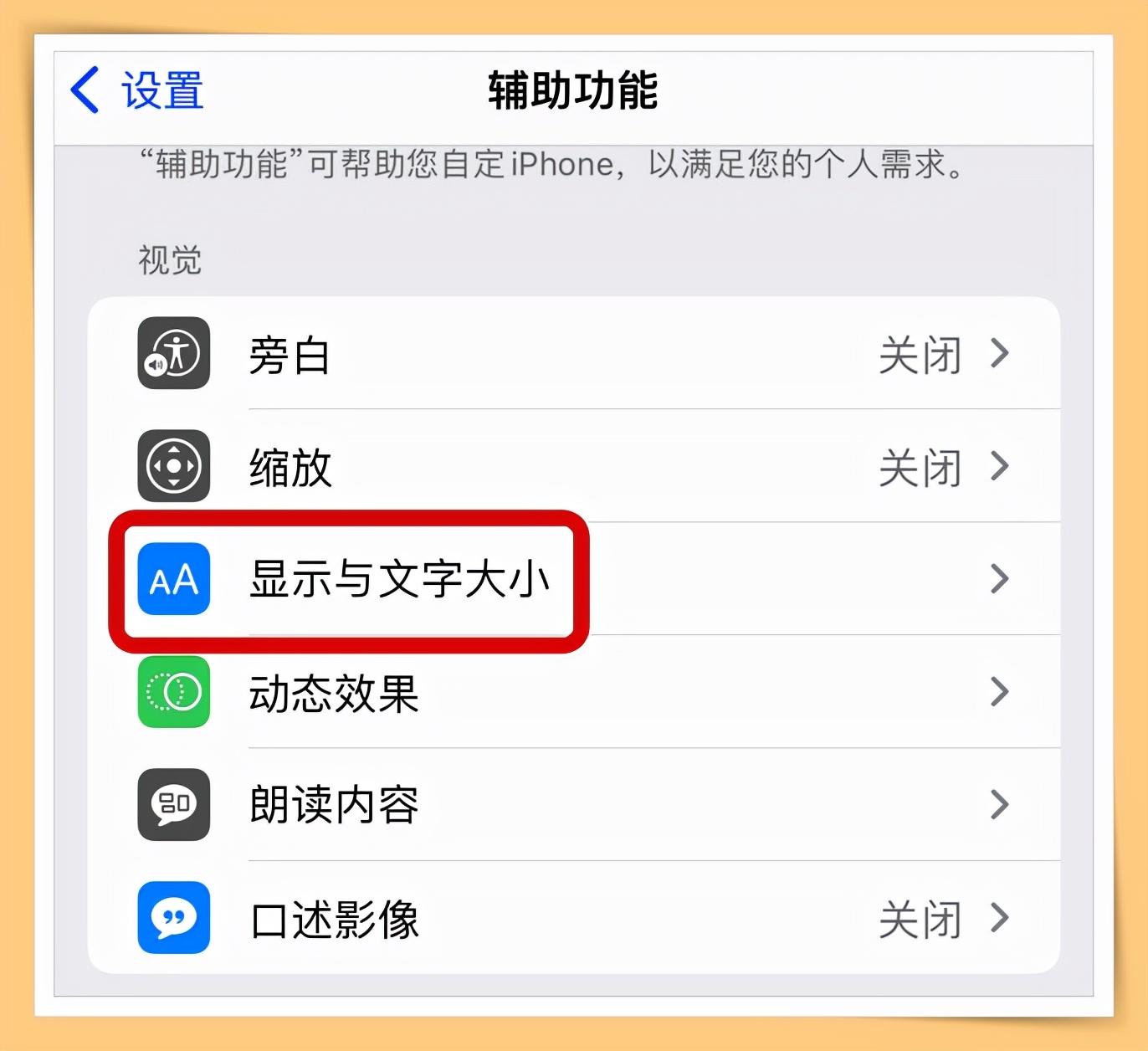
步骤3:点击“色彩滤镜”
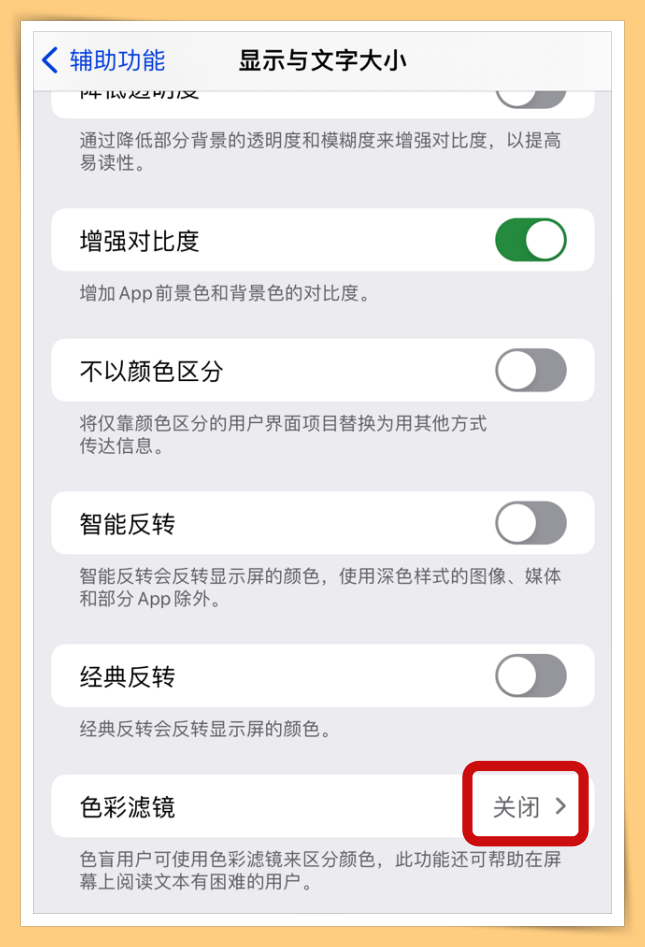
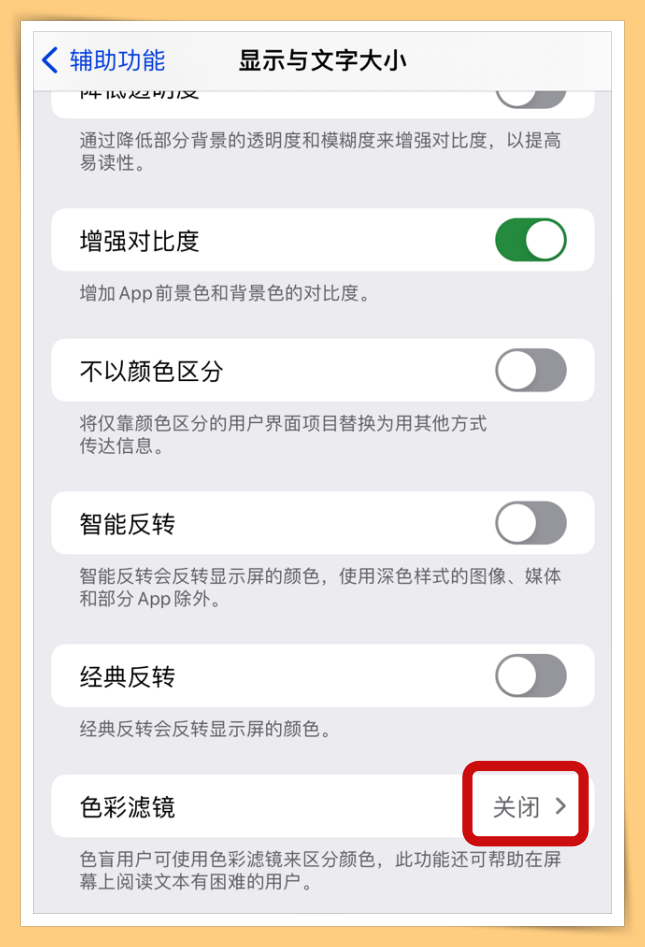
步骤4:“打开”色彩滤镜,可以根据自己的情况调正强度和色调。
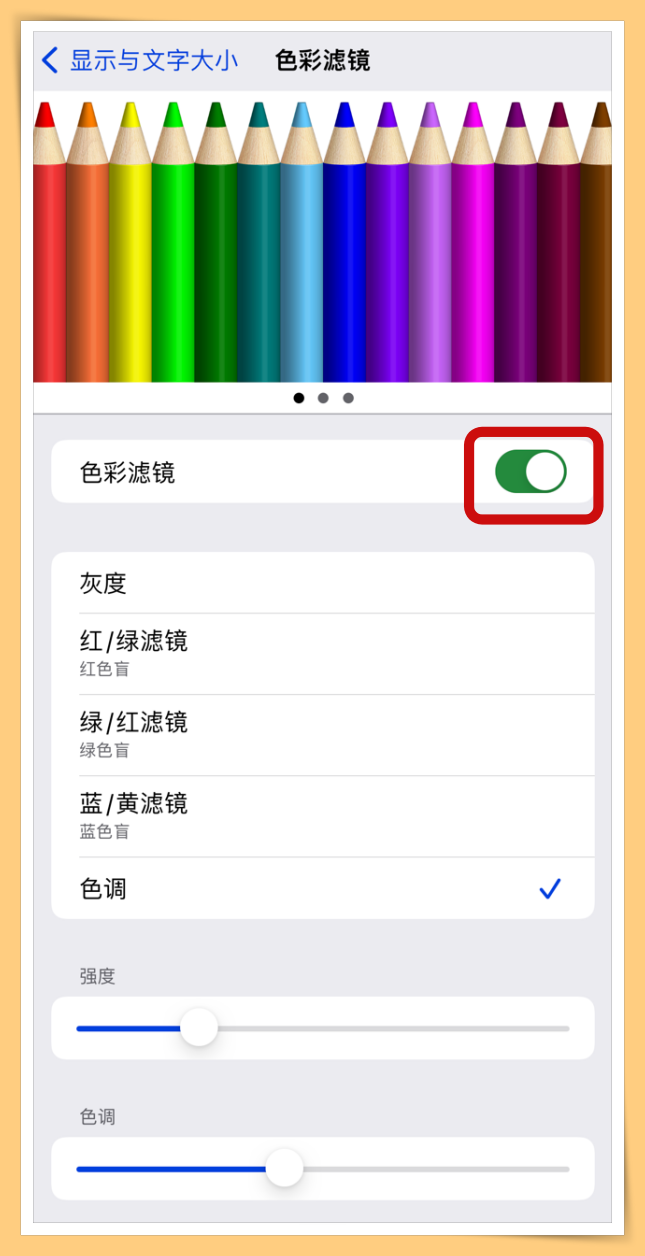
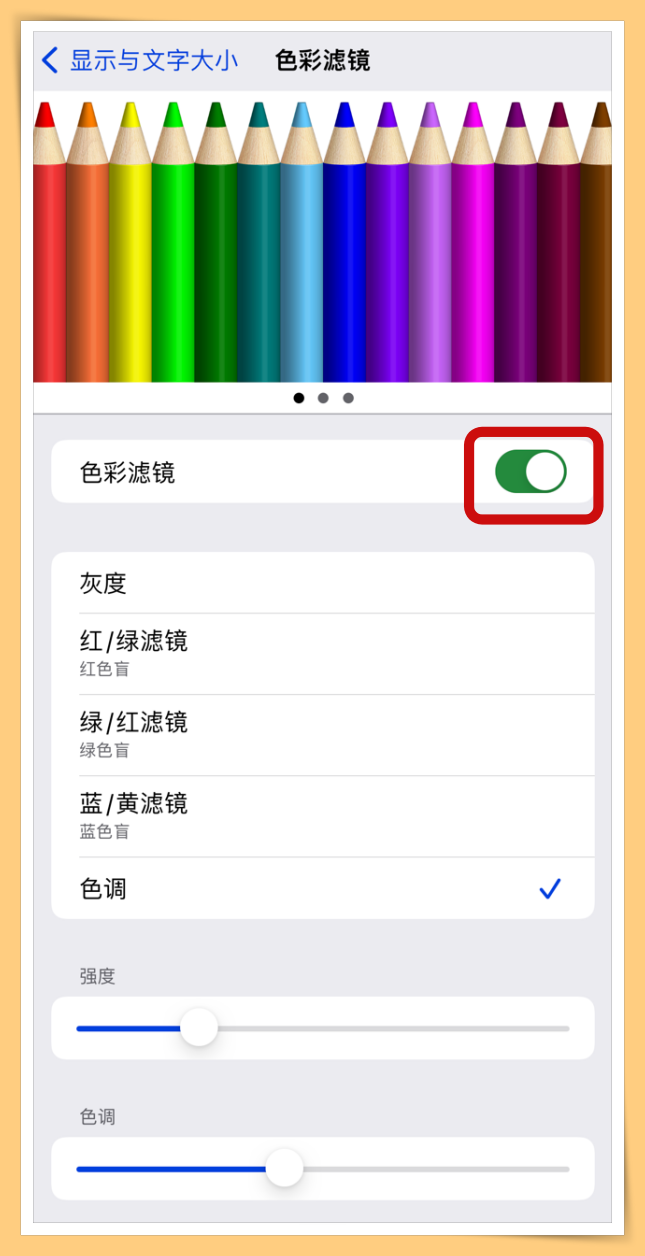
赶紧去试一试吧!
这上面就是整篇文章的所有内容了,希望你看到这篇文章以后能举一反三,iphone13关了原彩还是黄「秒懂:iphone13屏幕发黄解决小妙招」这篇文章你觉得还不错的话,可以帮忙点个赞哦!心情不好的时候别忘了来本站学习网看看哦!
以上是iphone13关了原彩还是黄「秒懂:iphone13屏幕发黄解决小妙招」的详细内容。更多信息请关注PHP中文网其他相关文章!
声明:
本文转载于:tianxiajiu.com。如有侵权,请联系admin@php.cn删除

